注册公众平台的小程序账号方法:公众号后台快速注册和常规流程注册。
一、公众号后台注册
它的前提条件是之前注册过公司、个体商户或者单位的公众号,并完成相关账号认证手续。
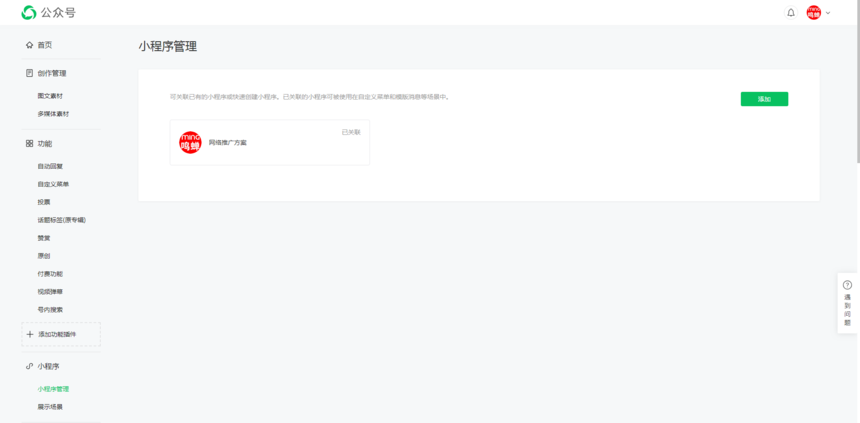
操作步骤:
进入公众号后台,依次点击“小程序管理”- “快速注册并认证小程序”,按照系统指引操作,即可注册成功。
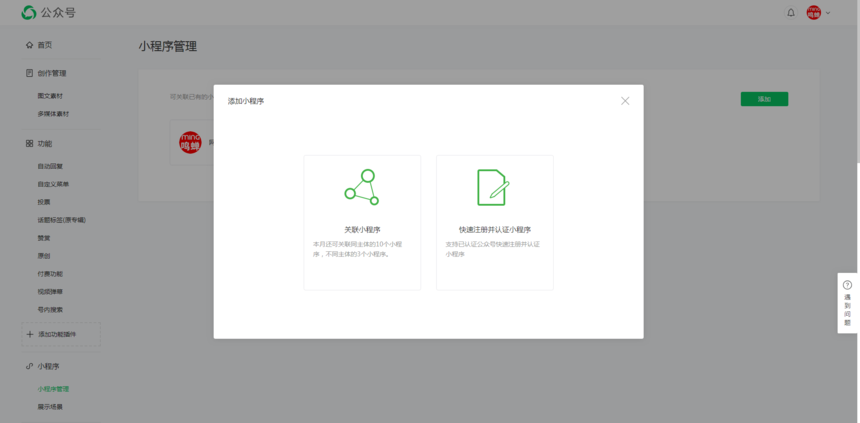
二、常规注册
1、进入公众平台,点击右上角“注册”蓝色文字。
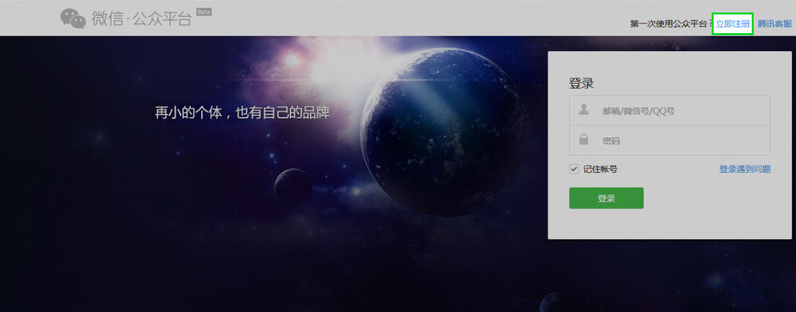
2、选择“小程序”注册板块。
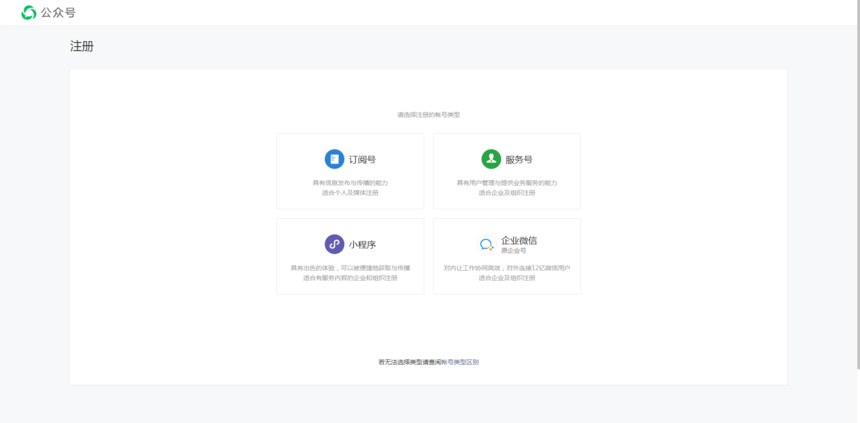
3、按照要求填写小程序账号信息,填写完成后,点击绿色“注册”按钮。
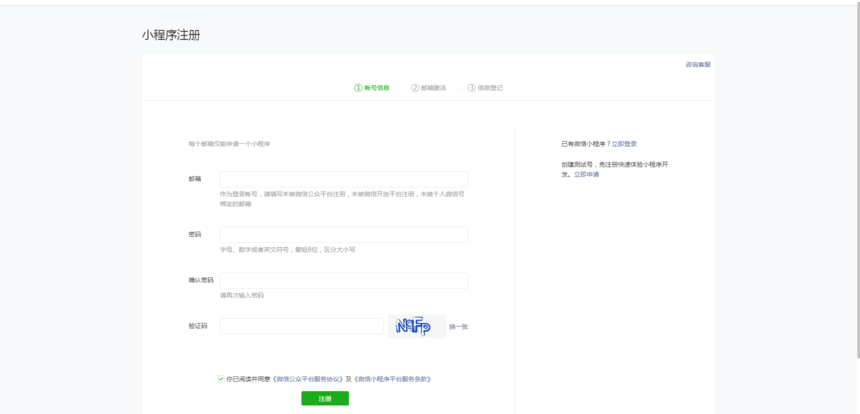
4、提交注册信息后,页面会跳转到“邮箱激活”,登录自己的邮箱去激活。
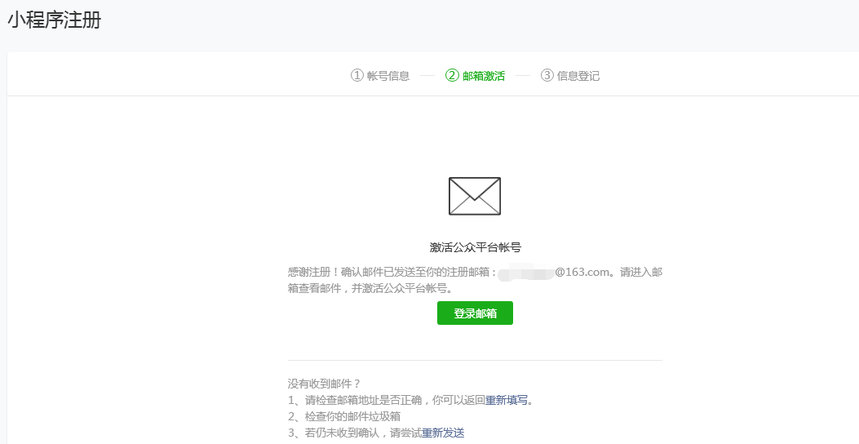
5、登录邮箱后,打开邮件点击激活链接,它会跳转进入小程序账号“信息登记”页面。
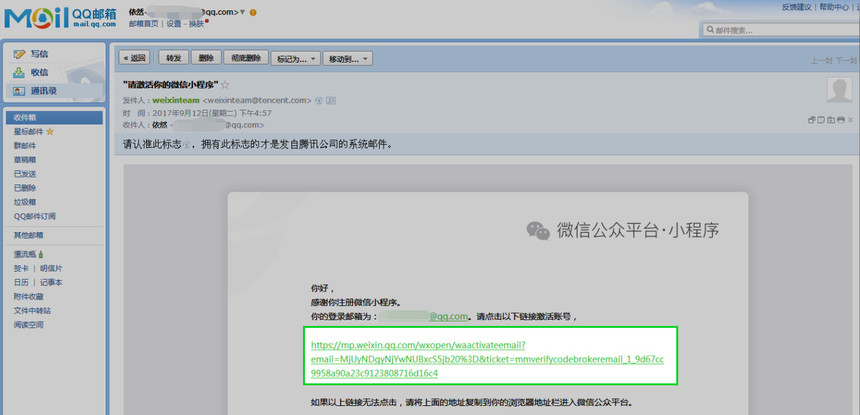
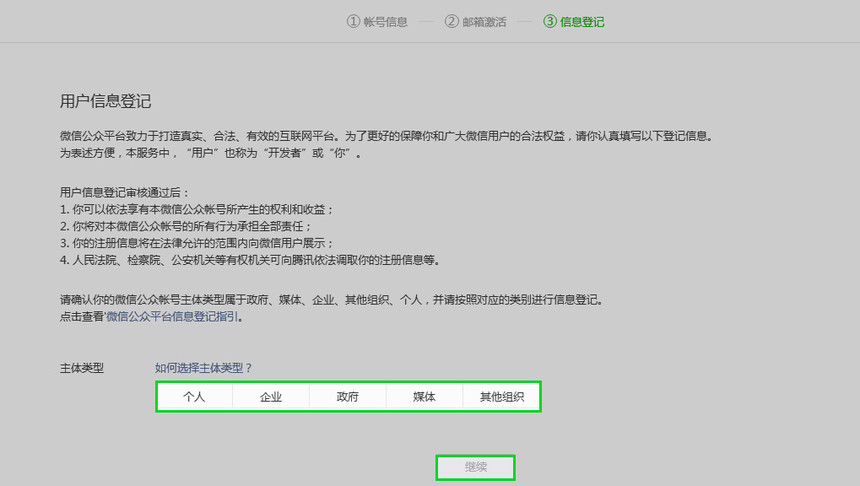
6、举例:以下操作以“个人”主体类型为例:选择“个人”填写主体信息登记,按照上页面提示如实填写,必须实名填写。
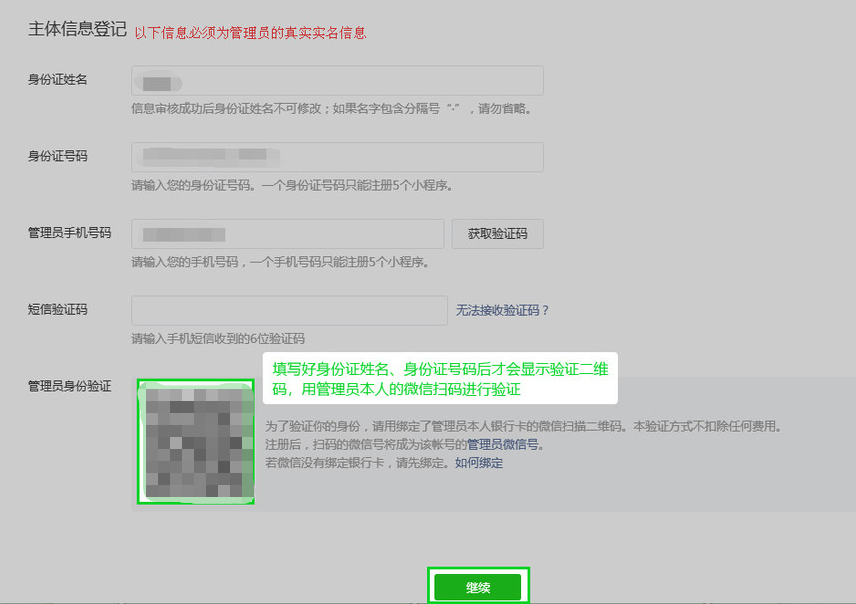
7、填写信息后点击“继续”,会出现下面的提示。
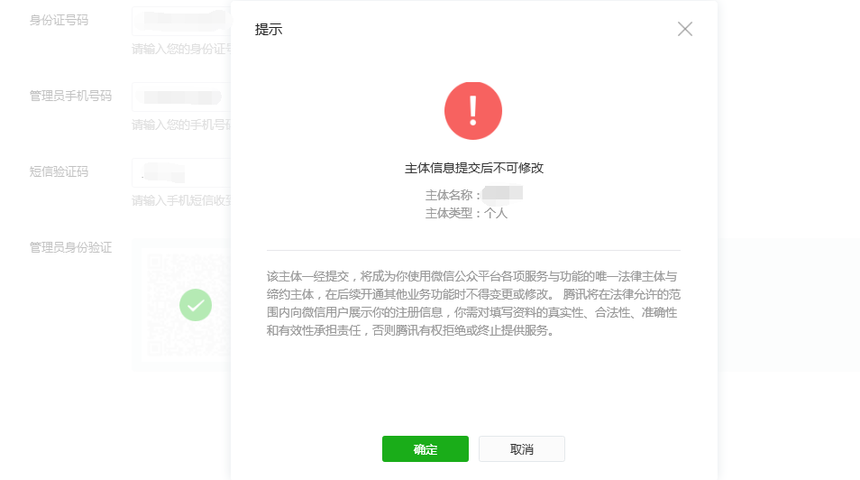
8、点击确定后,它会提示提交成功,进入小程序。
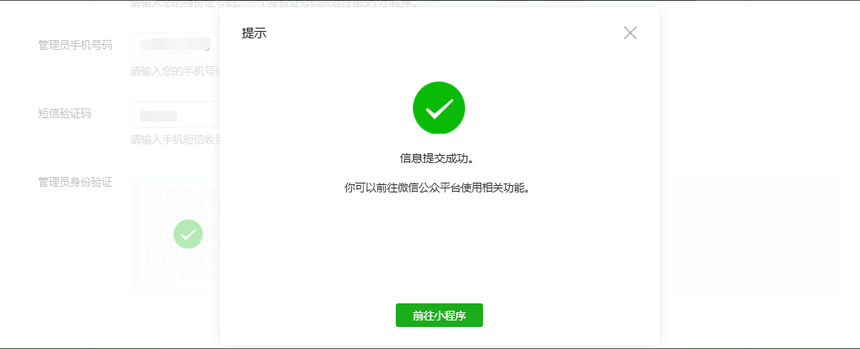
9、至此说明小程序已注册成功,页面会跳转到小程序账号的页面。
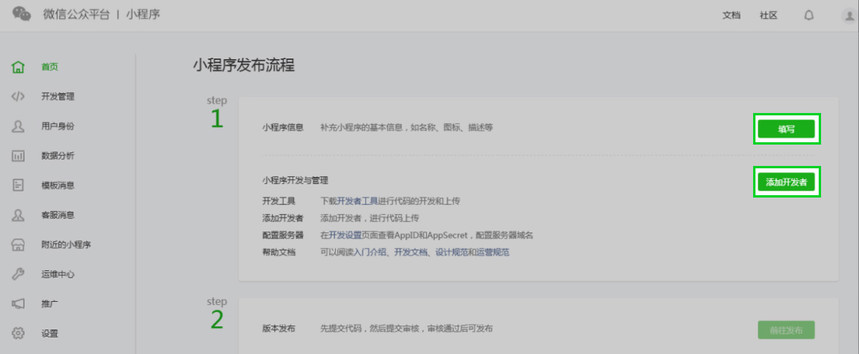
10、“填写”补充小程序的基本信息,基本信息填写完整才能进入设置去获取APPID、APPSECRET。
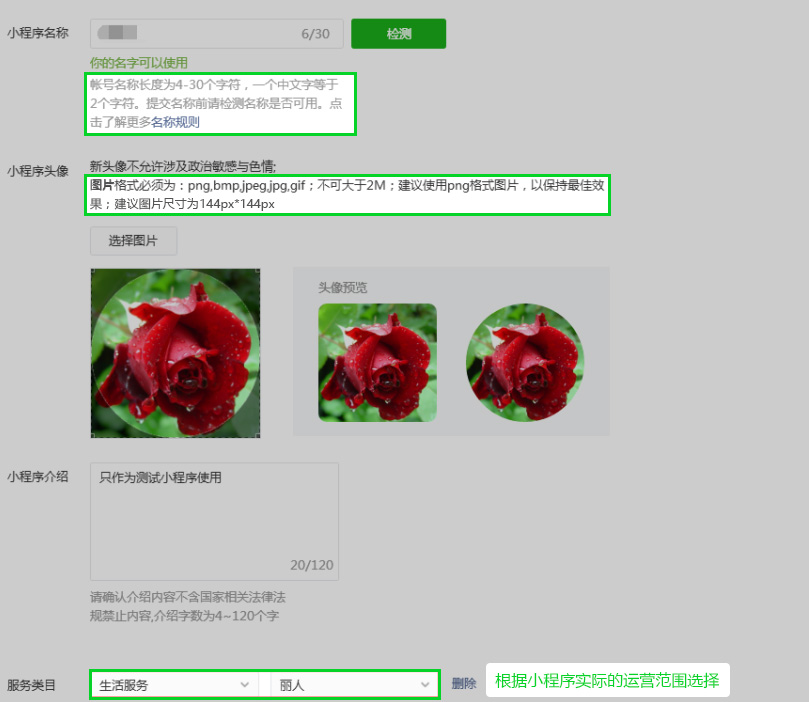
11、点击“添加开发者”增加小程序的项目成员,配置成员的权限,由成员管理小程序,但是管理员人只有一人。
12、设置-开发者设置,保存APPID、APPSECRET。
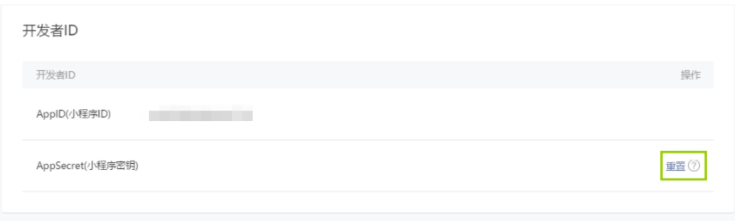
13、通过网页搜索“鸣蝉建站”进入自助平台,点击大图“立即创建”按钮,进入系统注册账号。
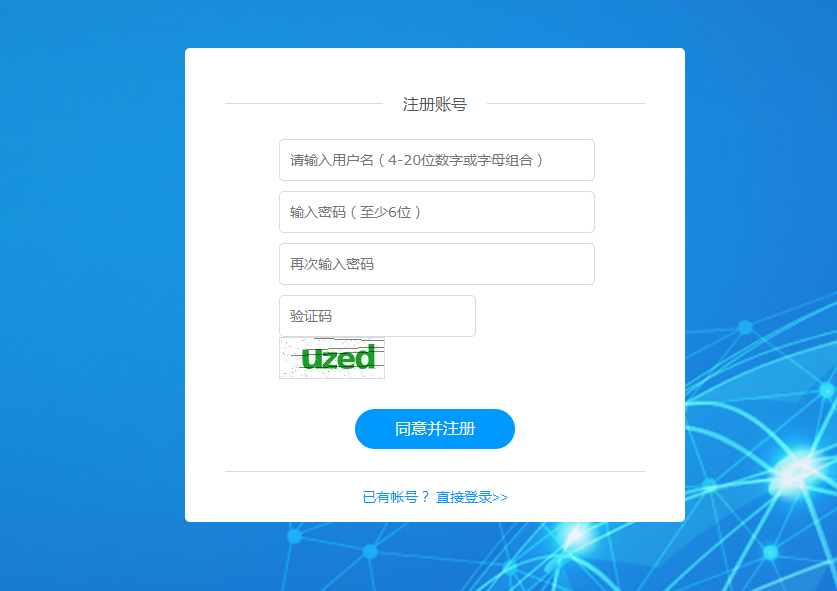
14、进入功能分区导航页面,选择小程序,点击继续按钮进入模板库。
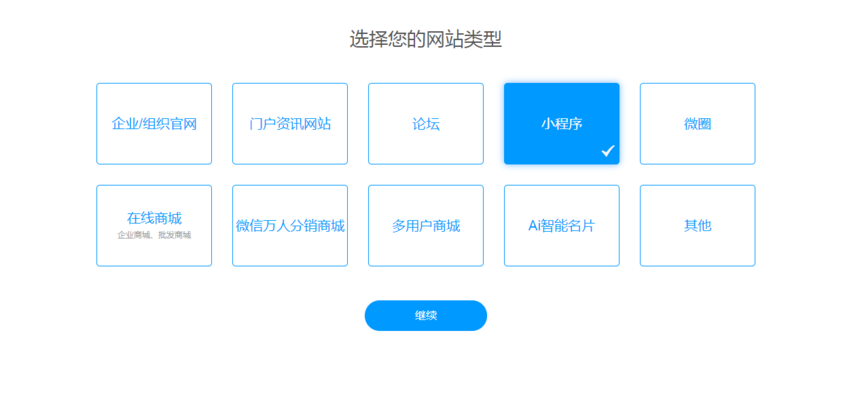
15、挑选小程序成品模板类型,可通过功能分类、行业分类和颜色色系进行筛选查找,通过预览查看展示,确定后即可选用。
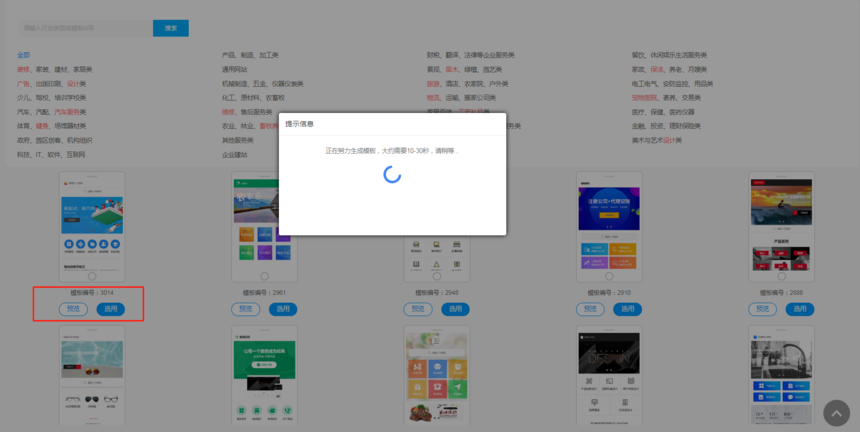
16、进入编辑设计界面,可通过左右侧的功能模块进行设计、替换和添加内容,如图所示。
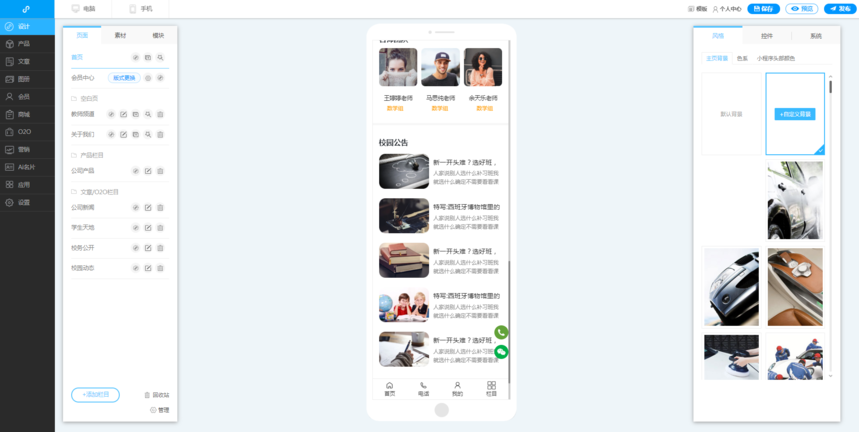
17、打包前,应到小程序公众平台配置服务器域名,然后返回小程序模板界面,点击发布按钮,填写AppID、密钥,升级付费版后,一键打包并下载到桌面。
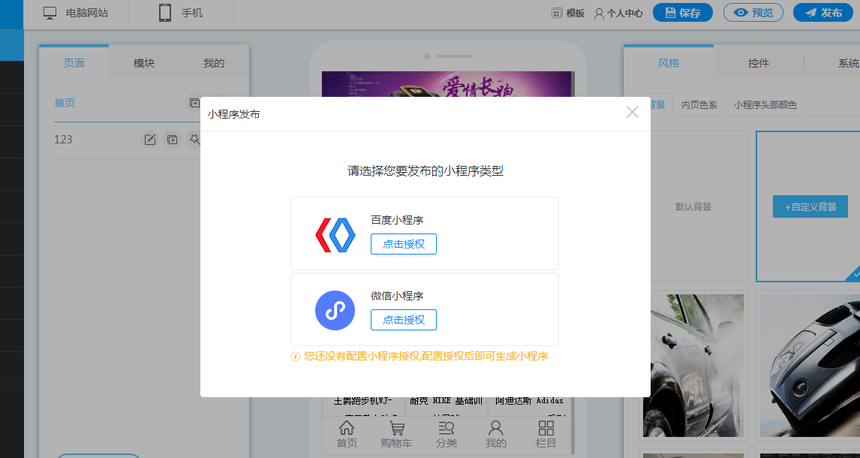
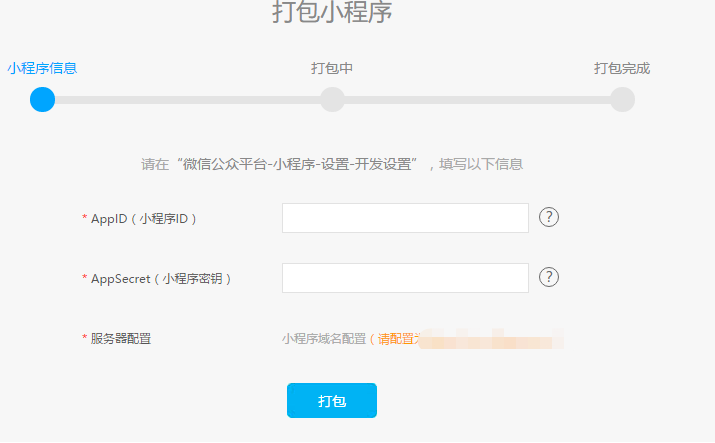
18、下载微信开发者工具并登录,开发者工具上输入APPID(即微信小程序ID)、项目名称(填写字母) 、项目目录(选择代码包解压后的首目录)。
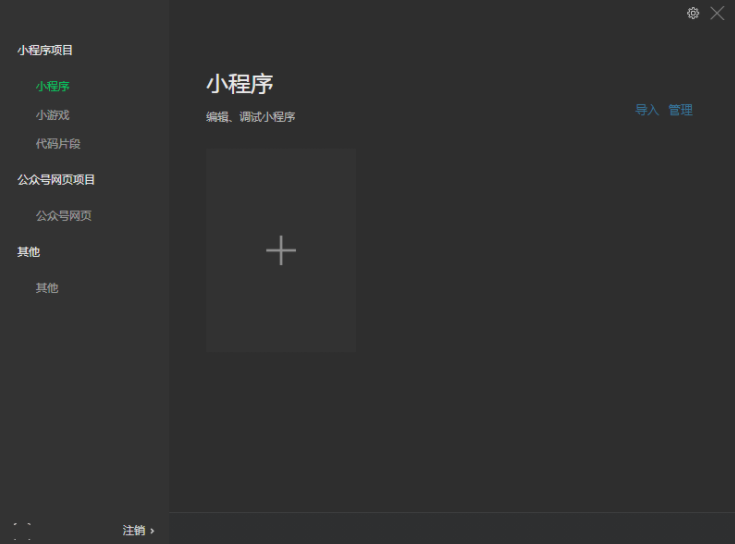
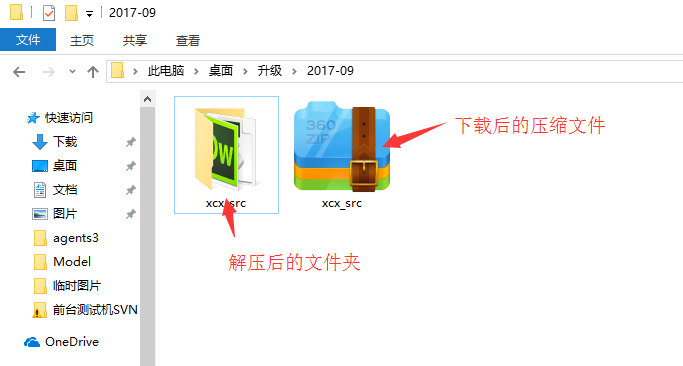
19、点击添加项目,项目添加成功后点击返回。
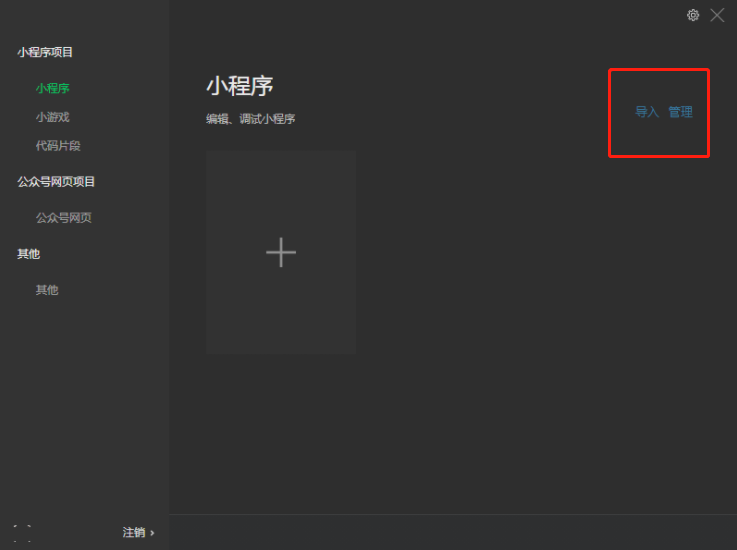
20、点击刚刚上传的项目,进入调试界面,确认体验是否正常。
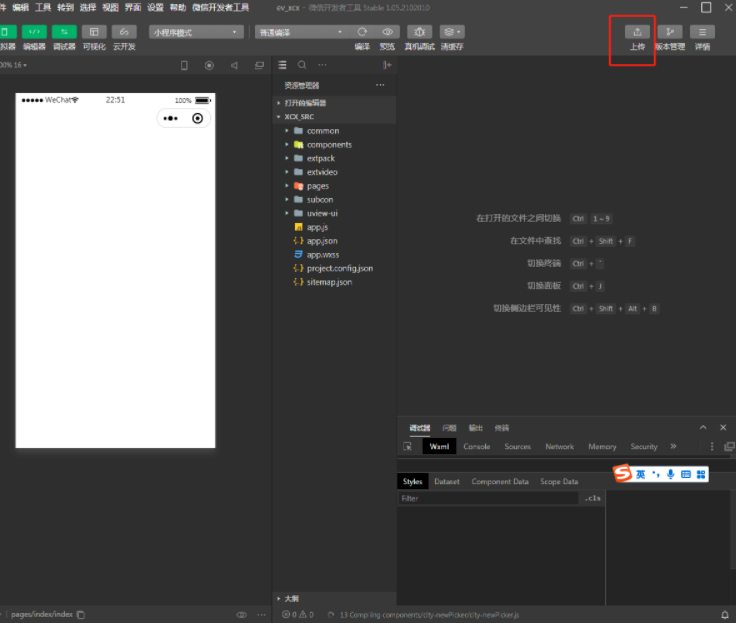
21、确认无误,填写版本号及项目备注,点击上传。
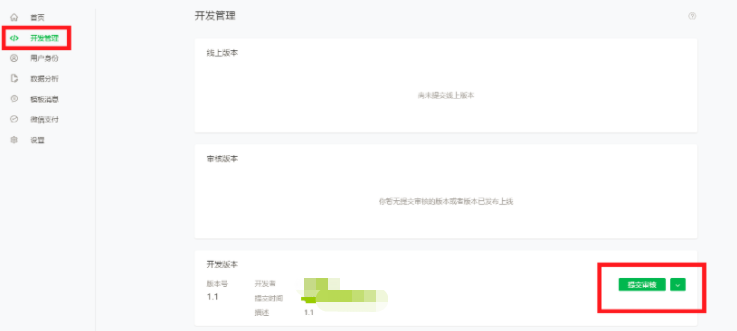
22、如图所示,返回小程序账号后台,点击“提交审核”,等审核通过以后,即可发布上线,至此小程序制作与发布完成。






